You are here
ls -la Desktop ,弹出 终端想要访问桌面文件夹中的文件,,,,已经点 不允许 ,,如何改过来 AG chatgpt 有大用 有大大用
在 macOS 终端运行 ls -la ~/Desktop 时如果弹出 “终端想要访问‘桌面’文件夹中的文件” 但你已经点了 “不允许”,导致无法访问,可以按照以下方法修复:
📌 解决方法
1. 在「系统偏好设置」中重新授权
打开
系统偏好设置→安全性与隐私→隐私。在左侧选择
文件和文件夹(或完全磁盘访问)。找到
终端(Terminal.app)并勾选桌面(或其他你需要的文件夹)。
如果
终端不在列表里,点+手动添加/Applications/Utilities/Terminal.app。
重启终端,再次运行 ls -la ~/Desktop,应该就能正常访问了。
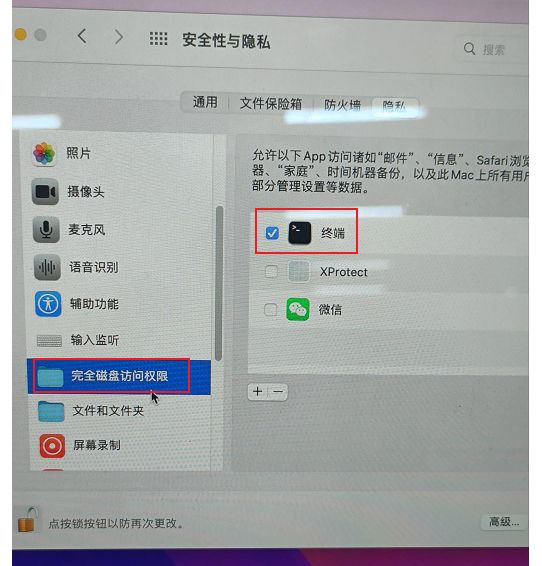
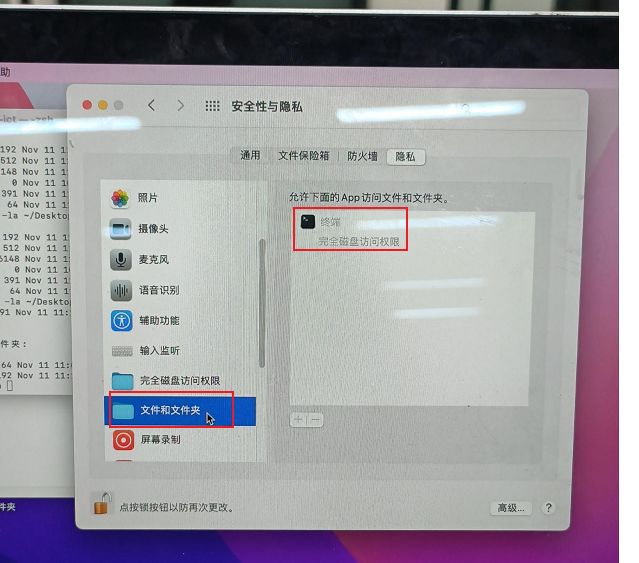
2. 使用 tccutil 命令重置权限(终端命令)
如果 系统偏好设置 没有终端选项,可以直接用 tccutil(仅在管理员权限下有效):
bash# 重置终端权限(允许再次弹出请求) sudo tccutil reset AppleEvents com.apple.Terminal # 重置「文件和文件夹」访问权限 sudo tccutil reset SystemPolicyAllFiles com.apple.Terminal
⚠️ 注意:
执行后需重新打开终端,可能需要再次运行
ls -la ~/Desktop重新授权(这次选“允许”)。部分 macOS 版本可能需要重启生效。
3. 临时解决方案(用 sudo)
如果只是临时想访问 Desktop 但不想修改权限:
bashsudo ls -la ~/Desktop
(输入管理员密码后可以查看,但不是最佳方案,建议按前面的方法重新授权)
🔹 常见问题
Q:为什么终端需要权限?
macOS 从 Mojave (10.14) 后加强隐私保护,终端读取 /Users/用户名/Desktop(属于用户文件夹)需要 文件和文件夹 或 完全磁盘访问 授权。
Q:点了“不允许”后,怎么让弹窗再次出现?
方法 1:运行
tccutil命令(见上文)重置权限,再次运行ls -la ~/Desktop。方法 2:删除
~/Library/Preferences/com.apple.TCC/TCC.db(不推荐,可能影响其他权限)。
📌 最终推荐方案
先去
系统偏好设置 → 安全性与隐私 → 隐私 → 文件和文件夹。确保
终端勾选了桌面。如果仍不行,执行
sudo tccutil reset AppleEvents com.apple.Terminal重置权限。
这样就能解决问题了!🎯
